Screenshot Captor是一款靈活高效的屏幕截圖工具。這款軟件多用于做視頻教程當中。功能非常不錯,支持多種截屏模式(多顯示器、桌面、活動窗口、區域、對象),除了可以 多種模式截圖之外,你還可以自訂要抓取的范圍大小,歡迎下載使用。
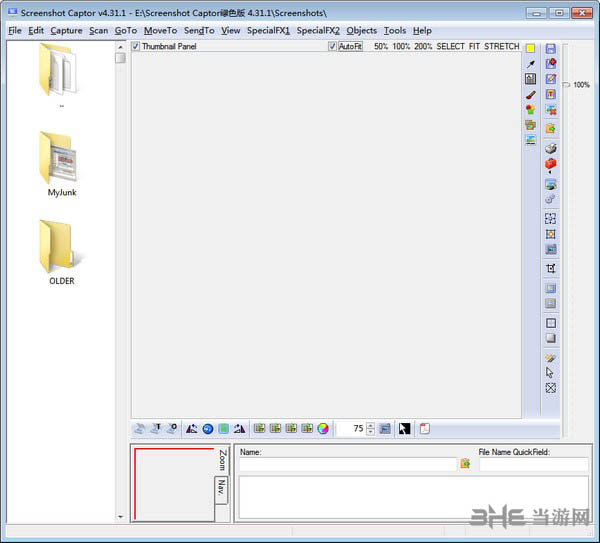
軟件介紹
Screenshot Captor將會個不錯的選擇,因為它除了免費之外,在使用上更是延用了舊有的習慣,也就是按下Print Scrn這個鍵,你再也不需要開啟小畫家等繪圖軟件來收集你所抓取的屏幕畫面,因為當你開啟Screenshot Captor之后,它就自動將使用者按下Print Scrn所抓取的屏幕畫面收集起來,并且馬上的保存成圖片文件(內建四種圖片文件格式)。
軟件功能
1、界面左側是圖片查看器,它能夠讓你預覽一個文件夾中所有的圖片,所以也可以讓你方便的找到任何一張剛才截取的圖片。
2、界面底部會顯示文件名字和路徑,你可以方便的更改圖片名字,底部還有一個放大鏡,你可以使用它以像素級的畫面查看圖片部分區域(鼠標經過的地方),所以這個功能在對圖片進行精確裁切的時候非常有用。
3、界面右側是工具欄,上面有很多常用功能,由于使用圖標顯示,所以即使不理解英文也可以大概猜到作用。你可以使用這些工具對圖片進行保存、打印、取色、調整圖片大小、添加邊框、添加箭頭、添加圖片陰影、裁切、標記、添加文字,也可以給圖片添加撕裂效果。
4、在頂部的“specialFX”菜單中還有添加水印功能。
這個軟件保存截圖的格式也有多種,除常見的jpg、png、gif、bmp格式,甚至還可以保存成pdf文檔哦。
使用說明
1、抓取整個工作區/抓取整個屏幕:alt+prtscr(F12右側那個)
2、截取活動窗口:ctrl+prtscr
3、自由截取矩形區域:shift+prtscr
4、截取固定矩形區域:ctrl+alt+prtscr
當然,這個軟件的截取模式不止這些哦,@rjno1.com你還可以使用它保存滾動的界面,所以想要把網頁保存成圖片的話,這個軟件也可以祝你一臂之力。
在截圖后出現的迷你窗口,你可以清除截圖、編輯截圖、打印圖片、保存圖片、把圖片保存到剪切板等。
裝機必備軟件





































網友評論